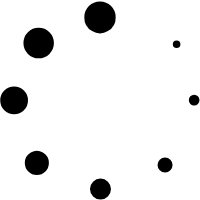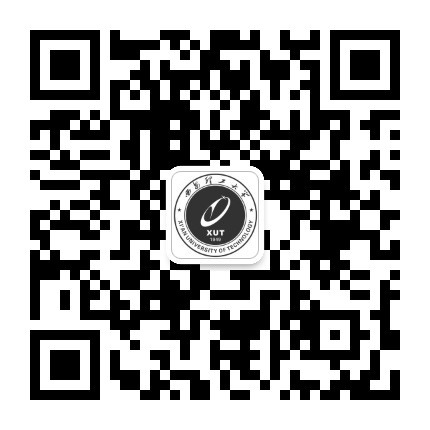校園郵箱二次認證操作指南
為了加強郵箱客戶端使用安全,郵件係統增加了二次驗證和客戶端專用密碼功能。二次驗證是在使用瀏覽器訪問 校園郵件係統時,在驗證用戶名和密碼的同時,增加另一種驗證手段,讓登錄過程更加安全。 一旦啟用了二次驗證,各類客戶端軟件需要使用客戶端專用密碼登錄。客戶端專用密碼是將網頁端登錄的密碼和客戶端軟件登錄的密碼完全分開獨立,為客戶端軟件(Foxmail、Outlook、手機中郵件APP等)設置專屬的密碼,用專用密碼代替郵箱密碼登錄客戶端。
這兩項功能的啟用可以大大減少用戶密碼泄漏造成郵件內容泄漏和亂發垃圾郵件的危害,提高郵件係統的安全能力。如果您僅使用瀏覽器訪問網頁端收發郵件,隻需要完成步驟一“開啟二次驗證步驟"即可,不再需要後麵的客戶端專用密碼設置步驟。如果您在設置中碰到問題,請聯係信息化管理處,電話:82312022轉807。
提示:師生通過統一身份認證在融合門戶中綁定的個人郵箱,不受二次認證功能限製,可以直接訪問郵箱。
一、 開啟二次驗證步驟
1. 手機下載安裝第三方OTP應用軟件,如微軟Authenticator,或搜索微信小程序“數盾”(騰訊)、“綠盟OTP動態令牌”等。
2. 使用瀏覽器訪問https://mail.xaut.edu.cn,進入個人郵箱頁麵,點擊左下角側"設置(齒輪按鈕)",在"設置"-"安全設置"-"二次驗證設置",選擇"第三方OTP”,點擊“綁定”按鈕。


3. 這裏以微軟Authenticator軟件作為示例,啟動手機OTP軟件,點擊“已驗證ID”選項卡,點擊“掃描QR碼”,使用手機掃郵箱綁定界麵出現的二維碼(如上圖),並輸入手機微軟Authenticator軟件生成的一次性密碼代碼,點擊“確定”完成綁定。




綁定成功後使用瀏覽器登錄郵箱時,除輸入密碼外還需輸入手機微軟Authenticator軟件的一次性密碼代碼。如使用可信設備登錄,在登錄時可勾選"同設備登錄免二次驗證",勾選後使用該設備的同一個瀏覽器在一定時間內不需要驗證碼登錄郵箱。

如果日常僅使用瀏覽器收發郵件,已經設置好手機OTP綁定並啟用二次驗證的師生,不再需要繼續以下的設置。
如果您使用客戶端軟件(Foxmail、Outlook、手機中郵件APP等)收發郵件,一旦啟用二次驗證,使用網頁端登錄的密碼在客戶端軟件會提示密碼錯誤無法使用,需要單獨設置客戶端專用密碼後才能正常使用,請參照如下步驟設置客戶端專用密碼。
二、設置客戶端專用密碼
1.使用瀏覽器訪問https://mail.xaut.edu.cn,進入個人郵箱頁麵,點擊左下角"設置",在"設置"-"安全設置"-"客戶端專用密碼"-"生成專用密碼"界麵的進行客戶端專用密碼設置。

2.輸入密碼名稱(方便自己區分的名字,比如手機上用的密碼可以輸入手機APP),點擊"生成"即可生成客戶端專用密碼。


3.生成的專用密碼為16位(不包含空格,空格僅僅是顯示時將4個字母分開),且密碼隻在生成時可見,建議點擊右側複製按鈕將專用密碼進行複製。專用密碼可以在多台設備上同時使用,專用密碼最多可以設置6個。首次使用第三方客戶端登錄時,將專用密碼粘貼至密碼輸入窗口即可完成登錄。

三、客戶端軟件上修改為專用密碼
啟用二次驗證後,原有客戶端軟件會自動提示密碼錯誤,這時可以修改為剛生成的客戶端專用密碼,客戶端軟件即可正常使用。
需要注意的是,有些郵件客戶端軟件是分開設置收件密碼和SMTP發件密碼,需要修改2處。
不同的客戶端設置少有差異,以下列出幾種常用客戶端更新密碼方式:
1. Foxmail:會直接彈出密碼錯誤提示,可以直接更新密碼為專用密碼,如未彈出賬號認證窗口,可以在軟件設置中使用賬號管理功能進行更新。

2.手機QQ郵箱APP